Bài viết được tư vấn chuyên môn bởi ông Võ Văn Hiếu – Giám đốc kỹ thuật của Trung tâm sửa chữa điện lạnh – điện tử Limosa.
ID Apple của người dùng chính là tài khoản mà bạn sử dụng nó để thực hiện cho tất cả các dịch vụ của Apple, bao gồm các dịch vụ của iCloud, iTunes cũng như sử dụng cho App Store. Người dùng hoàn toàn có thể thay đổi tên ID Apple của bạn, cũng như các thông tin khác về liên hệ, bảo mật và thông tin thanh toán của mình với cách thay đổi thông tin tài khoản ID Apple trên máy Mac được Trung tâm sửa chữa điện lạnh – điện tử Limosa hướng dẫn trong bài viết này.

MỤC LỤC
1. Thay đổi thông tin chung cho tài khoản ID Apple
Trên máy Mac của bạn, để thực hiện cách thay đổi thông tin tài khoản ID Apple trên máy Mac, hãy chọn menu Apple > sau đó bấm vào Tùy chọn hệ thống, tiếp theo bạn chọn iCloud, kế đến bạn cần bấm vào Chi tiết tài khoản, sau đó bấm Cài đặt chung, tại đây bạn có thể xem hoặc thay đổi các thông tin như sau:
- Họ và tên: Tại phần này thì nhập tên được kết hợp với ID Apple của bạn, với phần tên này đôi khi sẽ được hệ thống hiển thị đối với những người dùng khác khi bạn tiến hành sử dụng tính năng chia sẻ iCloud.
- ID Apple: Đối với thông tin này sẽ xác định tài khoản ID Apple này.
- Sử dụng hình ảnh được bao gồm với macOS: Người dùng hãy bấm vào Mặc định, sau đó tiến hành chọn hình ảnh trên máy để sử dụng sau khi đã chụp.
- Chụp ảnh bằng máy Mac của bạn: Bạn có thể bấm vào Camera để chụp ảnh ở máy Mac.
- Sử dụng hình ảnh từ ứng dụng Ảnh: Đối với phần này thì dùng để xem các ảnh cụ thể tại một thời điểm bạn đã chụp, địa điểm hoặc album, người dùng hãy bấm vào phần tam giác được hiển thị bên dưới các ảnh, tiếp theo bạn hãy chọn nhóm ảnh, sau đó bấm chọn hình ảnh, rồi bạn bấm Tiếp theo là có thể xem được.
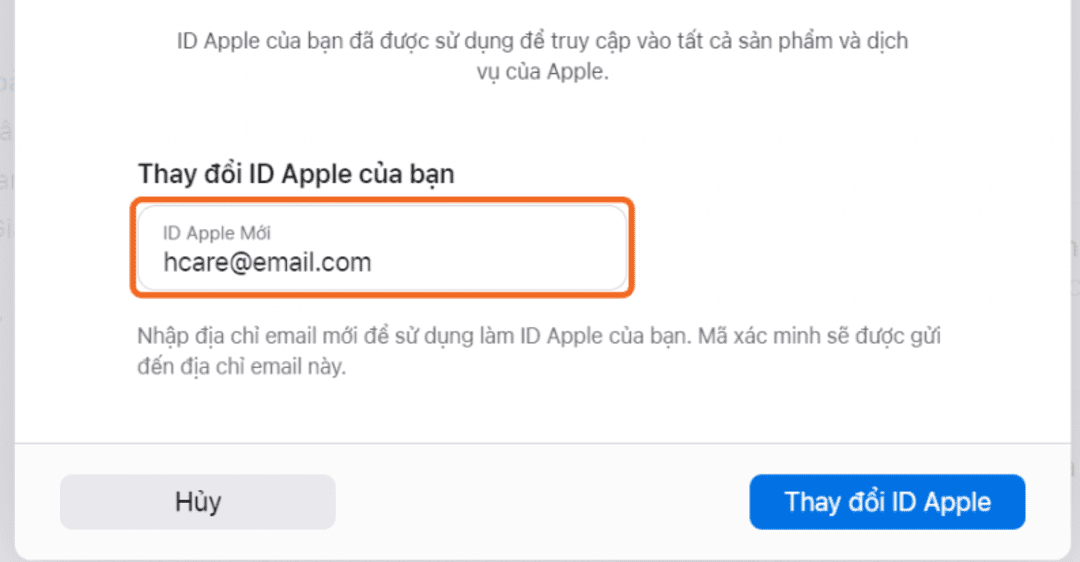
2. Thay đổi phương thức thanh toán cho tài khoản ID Apple
Trên máy Mac của bạn, cách thay đổi thông tin tài khoản ID Apple trên máy Mac với phương thức thanh toán, hãy chọn menu Apple > sau đó nhấp chọn Tùy chọn hệ thống, tiến hành bấm vào iCloud, người dùng bấm vào Chi tiết tài khoản, tiếp đến bấm Thanh toán, tại đây bạn có thể thay đổi các thông tin:
- Thêm thương thức thanh toán: Nút này chỉ xuất hiện trên thiết bị nếu người dùng chưa thiết lập phương thức thanh toán cho tài khoản ID Apple của mình. Nếu muốn thêm thông tin bạn bấm vào nút này để nhập thông tin về thẻ tín dụng hoặc các cách thanh toán khác và địa chỉ thanh toán của bạn.
- Phương thức thanh toán chính: Tại đây người dùng bấm vào Chi tiết, tiếp theo bạn có thể thay đổi thông tin về thẻ tín dụng và địa chỉ giao hàng của bạn.
- Phương thức thanh toán Chia sẻ trong gia đình: Với thông tin này, bạn sẽ xác định thẻ tín dụng của mình sẽ được tất cả các thành viên trong gia đình của bạn dùng chung cho giao dịch mua các dịch vụ trên iTunes Store, App Store và kể cả Apple Books.
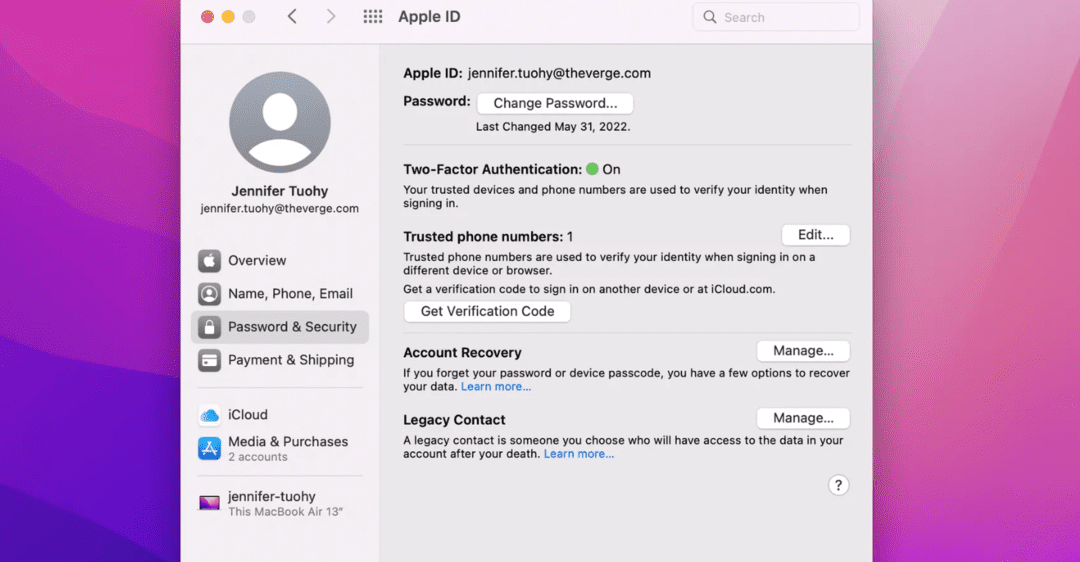
3. Thay đổi thông tin bảo mật cho tài khoản ID Apple
Với cách thay đổi thông tin tài khoản ID Apple trên máy Mac thì trên máy Mac của bạn, bạn tiến hành bấm chọn menu Apple > sau đó vào Tùy chọn hệ thống, truy cập vào iCloud, tiếp đến bạn bấm vào Chi tiết tài khoản, sau đó hãy bấm Bảo mật, tại đây bạn sẽ xem được các thông tin để thay đổi như sau:
- Mật khẩu ID Apple: Tại phần thông tin này, bạn có thể thay đổi mật khẩu để bảo vệ thông tin cho tài khoản của bạn được lưu trong iCloud.
- Câu hỏi bảo mật: Tại phần tùy chọn này, bạn có thể thay đổi câu hỏi bảo mật cho tài khoản và câu trả lời của mình để giúp Apple có thể xác minh danh tính của bạn.
- Địa chỉ Email Hỗ trợ: Ở phần này, bạn có thể thêm hoặc thay đổi thông tin của địa chỉ email mà Apple có thể tiến hành gửi cho bạn các liên kết để có thể xác nhận danh tính người dùng và cho phép bạn tiến hành đặt lại thông tin của email của mình trong trường hợp có bất kỳ sự cố nào về bảo mật nảy sinh.
- Địa chỉ Email Thông báo: Bạn có thể thực hiện thay đổi thông tin địa chỉ email mà Apple sẽ gửi cho bạn các bản sao chi tiết về thông tin của tất cả email ID Apple đã được gửi đến email chính của bạn (hiển thị trong thông tin liên hệ của bạn được mô tả bên trên).
- Xác thực Hai Yếu tố: Tại thông tin này sẽ cho biết chức năng xác thực hai yếu tố của tài khoản này có được bật cho ID Apple của bạn hay không.
Khi người dùng Apple có nhu cầu thay đổi thông tin tài khoản của mình, bạn có thể dễ dàng thực hiện thông qua các hướng dẫn trên của Trung tâm sửa chữa điện lạnh – điện tử Limosa. Nếu quá trình thực hiện cách thay đổi thông tin tài khoản ID Apple trên máy Mac có bất cứ vấn đề nào khiến bạn gặp khó khăn thì liên hệ ngay HOTLINE 1900 2276 để được hỗ trợ nhé.

 Thời Gian Làm Việc: Thứ 2 - Chủ nhật : 8h - 20h
Thời Gian Làm Việc: Thứ 2 - Chủ nhật : 8h - 20h Hotline: 1900 2276
Hotline: 1900 2276




